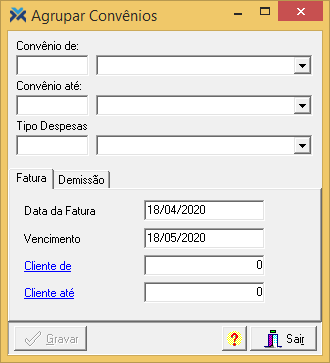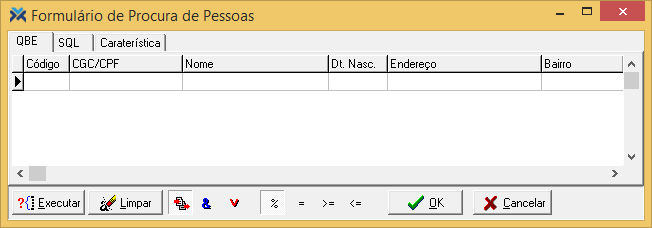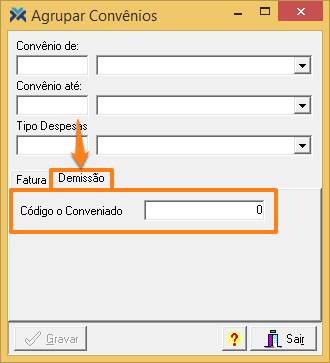utilizados para vendas à prazo, realizadas no Caixa ou no Retaguarda, onde a cobrança destes títulos será efetuada posteriormente, diretamente da empresa conveniada. O processo de junção de convênios efetua a baixa (recebimento) dos títulos dos conveniados (clientes), criando um único título em aberto para a empresa filiada que trata-se do convênio.
Para saber como cadastrar um convênio clique aqui.
Pré-requisitos e informações preliminares
As vendas efetuadas para clientes conveniados são atualizadas no sistema com um tipo de título específico para vendas com convênio, que deve ser configurada através do parâmetro Tipo titulo venda convenio.
Este parâmetro define o tipo do título (que deve estar previamente cadastrado) que será usado para a geração do título em uma venda em que for utilizado um convênio. Caso você tenha vários tipos de títulos utilizados nas vendas com convênio, use um separador. Veja o exemplo a seguir: 1-3;5;9;12 – sendo os tipos de títulos 1 a 3, 5, 9 e 12.
Também é possível criar um tipo de título especial para os títulos gerados contra o convênio pelo parâmetro Tipo titulo fatura convenio, que indica o tipo do título (que deve estar previamente cadastrado) que será utilizado para a geração das faturas de convênio.
Para configurar estes parâmetros, no Retaguarda, acesse: Parâmetros > Parametrização. Na sequência selecione o grupo Básico e procure pelos referidos parâmetros abaixo. Por fim, valore-os conforme o desejado.
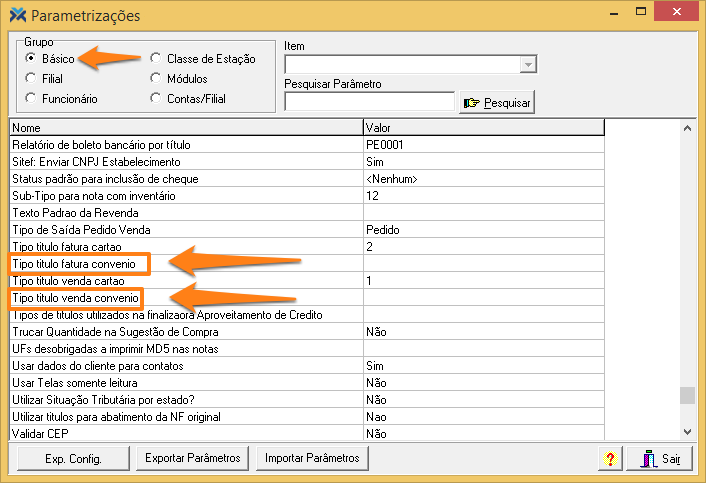
Além disso, para fazer a junção de convênios, você precisa ter o direito Contas: Agrupar Convênios. Para entender melhor a dinâmica entre cargos e direitos no sistema Megasul, e como configurá-los, leia o artigo: Como funcionam os Cargos e Direitos?
Fazendo a junção de convênios
Para ter acesso a esta funcionalidade utilize o seguinte caminho: Financeiro > Contas a Receber > Digitações/Processos > Junção de Convênios.
Veja o que significa cada campo da parte superior da tela:
1 Convênio de: Utilize a seta para selecionar o convênio que iniciará o intervalo daqueles que serão afetados pela junção.
2 Convênio até: Mais uma vez use a seta para indicar a informação. Mostre o convênio desejado para finalizar o intervalo da junção.
3 Tipo Despesas: Digite ou selecione o código de alguma despesa já cadastrada. O sistema preencherá o campo automaticamente com a última despesa utilizada, porém você pode modificá-lo.
Com base no tipo de despesa informado, ao efetuar a junção de convênios, o sistema fará o lançamento contábil baseado nas contas vinculadas à despesa. Os lançamentos contábeis a serem gerados serão:
Para os títulos que serão substituídos, será gerado lançamento a Débito na conta vinculada à conta do tipo de recebimento informado no título, e a Crédito na conta do cliente do título original.
Para o novo título gerado será feito lançamento a Débito na conta vinculada ao cliente do convênio e a Crédito na conta contábil vinculada ao tipo de despesa informado na tela de seleção.
Campos da parte inferior da tela
Depois, devem ser preenchidos os campo abaixo, na guia Fatura.

Veja o que significam os campos desta guia:
1 Data da Fatura: Informe a data de emissão da fatura que será juntada. O sistema exibe a data que está cadastrada no convênio, mas você pode modificar.
2 Vencimento: Digite a data do vencimento a ser gerada para o título criado para o convênio. O sistema exibe a data que está cadastrada no convênio. Novamente, você tem o poder de alterar conforme for mais conveniente.
3 Cliente de: Informe o código do cliente que iniciará o intervalo em que a junção deve começar. Para efetuar a junção com todos os clientes, preencha este campo com o número 0. Se você não souber o código do cliente com o qual deseja começar o intervalo, clique no hiperlink em azul, Cliente de, para abrir a tela de procura de pessoas.
4 Cliente até: Mostre o cliente que encerrará o intervalo. Caso quiser efetuar a junção para todos os clientes, informe 99999999 neste campo.
Por fim, ainda existe a guia Demissão:
Esta guia conta com um único campo:
1 Código o Conveniado: Informe o código do conveniado que não faz mais parte do convênio. Neste caso os títulos deste conveniado demitido serão juntados, independente de datas, para o convênio ao qual ele está cadastrado, não seguindo nenhuma outra configuração anterior e levando em consideração apenas a data do lançamento desta operação e a data de vencimento do
convênio.
Ao terminar de preencher todos os dados, pressione o botão Gravar. O sistema questionará se você deseja concluir o processo, clicando em Sim, os convênios serão juntados.
Estes novos títulos gerados para o convênio podem ser baixados diretamente na tela de manutenção de títulos. Para saber mais sobre a manutenção, leia o artigo:
Como gerenciar a manutenção de títulos?